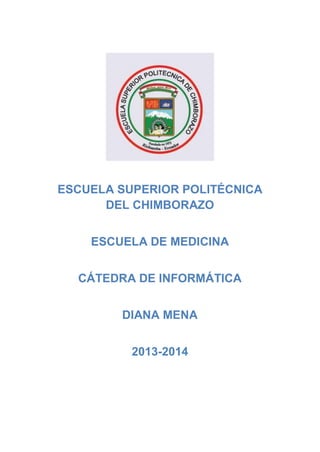
Sangrias
- 1. ESCUELA SUPERIOR POLITÉCNICA DEL CHIMBORAZO ESCUELA DE MEDICINA CÁTEDRA DE INFORMÁTICA DIANA MENA 2013-2014
- 2. ÍNDICE Contenido SANGRÍAS 1. APLICAR SANGRÍA SÓLO A LA PRIMERA LÍNEA DE UN PÁRRAFO 2. AUMENTAR O DISMINUIR LA SANGRÍA IZQUIERDA DE UN PÁRRAFO COMPLETO 3. ESTABLECER UNA SANGRÍA UTILIZANDO LA TECLA TAB 4. APLICAR SANGRÍA A TODAS LAS LÍNEAS DE UN PÁRRAFO EXCEPTO A LA PRIMERA 5. UTILIZAR MEDIDAS PRECISAS PARA ESTABLECER UNA SANGRÍA FRANCESA 6. CREAR SANGRÍA NEGATIVA
- 3. SANGRÍAS La sangría establece la distancia del párrafo respecto al margen izquierdo o derecho. Entre los márgenes, puede aumentar o disminuir la sangría de un párrafo o un grupo de párrafos. Además puede crear una sangría negativa, que empuja el párrafo hacia el margen izquierdo. Asimismo puede crear una sangría francesa, que no aplica la sangría a la primera línea del párrafo, pero sí a las líneas siguientes. Ilustración 1http://office.microsoft.com/es-es/word-help/aplicar-sangriasa-los-parrafos-HP010016528.aspx APLICAR SANGRÍA SÓLO A LA PRIMERA LÍNEA DE UN PÁRRAFO Ilustración 2http://office.microsoft.com/es-es/word-help/aplicar-sangriasa-los-parrafos-HP010016528.aspx 1. Haga clic delante de la línea a la que desee aplicar sangría. 2. En la ficha Diseño de página, haga clic en el Iniciador del cuadro de diálogo Párrafo y, a continuación, en la ficha Sangría y espaciado. Ilustración 3http://office.microsoft.com/es-es/word-help/aplicar-sangriasa-los-parrafos-HP010016528.aspx
- 4. 3. En la lista Especial de la sección Sangría, haga clic en Primera línea y, a continuación, en el cuadro En, establezca la cantidad de espacio que desee que tenga la sangría de la primera línea. Se aplicará sangría a la primera línea de ese párrafo y a la de todos los párrafos siguientes que escriba. No obstante, a los párrafos existentes antes del párrafo seleccionado se debe aplicar la sangría manualmente mediante el mismo procedimiento. AUMENTAR O DISMINUIR LA SANGRÍA IZQUIERDA DE UN PÁRRAFO COMPLETO 1. Seleccione el párrafo que desee cambiar. 2. En la ficha Diseño de página, en el grupo Párrafo, haga clic en las flechas situadas junto a Sangría izquierda para aumentar o reducir la sangría izquierda del párrafo. Aumentar o disminuir la sangría derecha de un párrafo completo 1. Seleccione el párrafo que desee cambiar. 2. En la ficha Diseño de página, en el grupo Párrafo, haga clic en las flechas situadas junto a Sangría derechapara aumentar o reducir la sangría derecha del párrafo. ESTABLECER UNA SANGRÍA UTILIZANDO LA TECLA TAB 1. Haga clic en el botón de Microsoft Office en Opciones de Word. y, a continuación, haga clic 2. Haga clic en Revisión. 3. En Configuración de Autocorrección, haga clic en Opciones de Autocorrección y, a continuación, en la ficha Autoformato mientras escribe. 4. Active la casilla de verificación Establecer la primera sangría y la sangría izquierda con tabulaciones y retrocesos. 5. Para aplicar sangría a la primera línea de un párrafo, haga clic delante de la línea. Para aplicar sangría a un párrafo completo, haga clic delante de cualquier línea que no sea la primera. 6. Presione la tecla TAB.
- 5. Para quitar la sangría, presione la tecla RETROCESO antes de mover el punto de inserción. También puede hacer clic en el comando Deshacer de la Barra de herramientas de acceso rápido. APLICAR SANGRÍA A TODAS LAS LÍNEAS DE UN PÁRRAFO EXCEPTO A LA PRIMERA Ilustración 4http://office.microsoft.com/es-es/word-help/aplicar-sangriasa-los-parrafos-HP010016528.aspx 1. Seleccione el párrafo a cuyas líneas, excepto la primera, desee aplicar sangría, lo que también se conoce como sangría francesa. 2. En la regla horizontal, arrastre el marcador Sangría francesa hasta la posición en la que desee que comience la sangría. Si no aparece la regla horizontal situada en la parte superior del documento, haga clic en el botón Ver regla de la parte superior de la barra de desplazamiento vertical. UTILIZAR MEDIDAS PRECISAS PARA ESTABLECER UNA SANGRÍA FRANCESA Para establecer con mayor precisión una sangría francesa, se pueden seleccionar opciones en la ficha Sangría y espaciado. 1. En la ficha Diseño de página, haga clic en el Iniciador del cuadro de diálogo Párrafo y, a continuación, en la ficha Sangría y espaciado. Ilustración 5http://office.microsoft.com/es-es/word-help/aplicar-sangrias-a-los-parrafos-HP010016528.aspx
- 6. Ilustración 6http://office.microsoft.com/es-es/word-help/aplicarsangrias-a-los-parrafos-HP010016528.aspx 2. En la lista Especial de la sección Sangría, haga clic en Francesa y, a continuación, en el cuadro En, establezca la cantidad de espacio que desee que tenga la sangría francesa. CREAR SANGRÍA NEGATIVA Ilustración 7http://office.microsoft.com/es-es/word-help/aplicarsangrias-a-los-parrafos-HP010016528.aspx 1. Seleccione el texto o el párrafo que desee que se extienda dentro del margen izquierdo. 2. En la fichaDiseño de página, en el grupo Párrafo, haga clic en la flecha abajo del cuadro Sangría izquierda. Continúe haciendo clic en la flecha abajo hasta que el texto seleccionado esté colocado donde desee en el margen izquierdo. BIBLIOGRAFÍA http://office.microsoft.com/es-es/word-help/aplicar-sangrias-a-losparrafosHP010016528.aspx